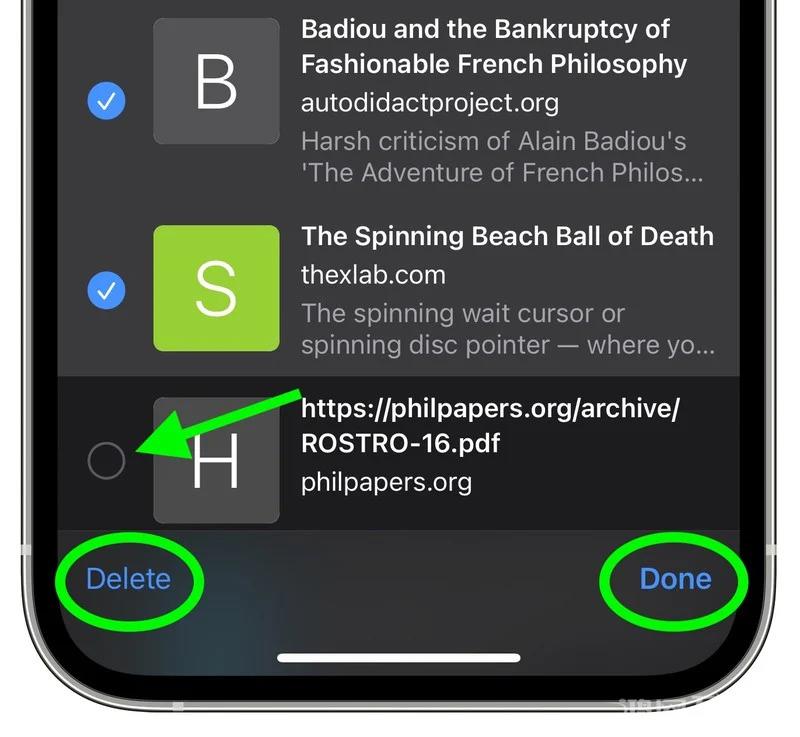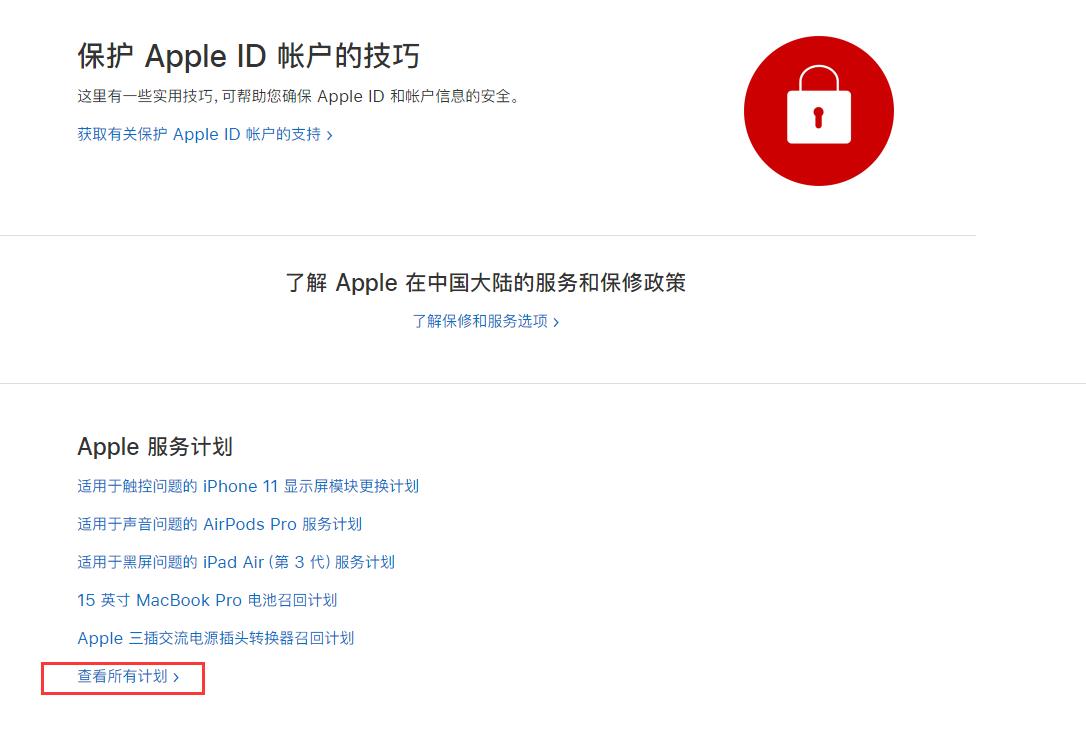在Safari中,内置的“阅读列表”功能可以保存您以后想要阅读的网页。添加到阅读列表的页面可以通过iCloud 同步到登录您Apple ID 帐户的其他设备,Safari 还包含一个选项
在Safari中,内置的“阅读列表”功能可以保存您以后想要阅读的网页。添加到阅读列表的页面可以通过iCloud 同步到登录Apple ID 帐户的其他设备,Safari 还包含一个选项,即使设备处于离线状态也可以访问阅读列表页面。
但读完后,如何删除阅读列表中的网页呢?您可以继续参考以下内容。
如何从iPhone 上Safari 浏览器的阅读列表中删除项目?
在您的iOS设备上启动Safari浏览器;
点击界面底部的书签按钮;
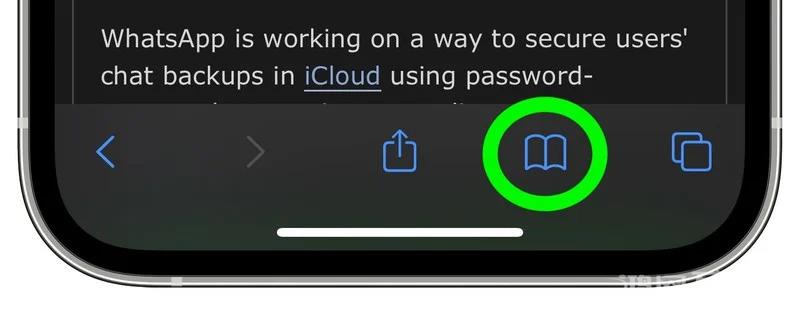
点击顶部“阅读列表”选项,找到要删除的网页,向左滑动,点击“删除”按钮。
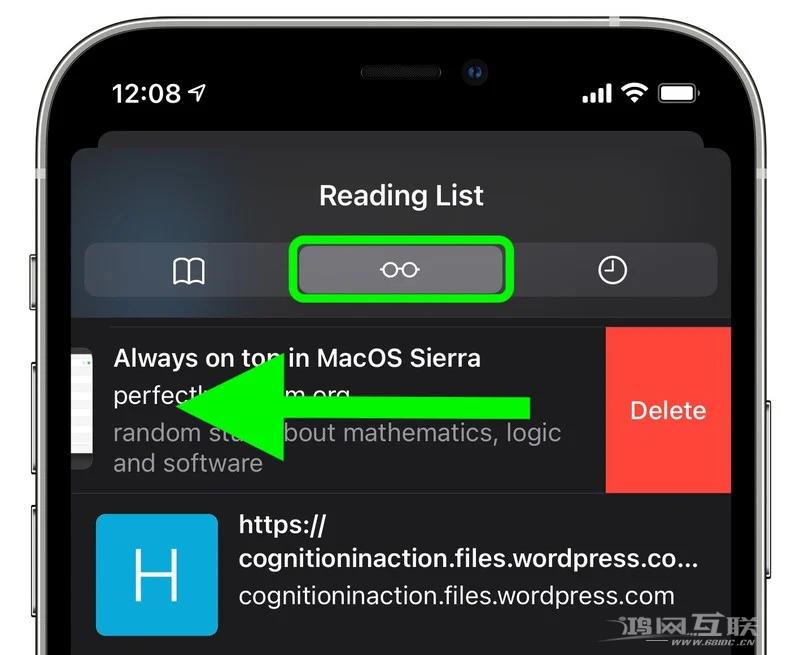
如何删除iPhone Safari 中的阅读列表?
在您的iOS 设备上启动Safari 浏览器;
点击底部“书签”按钮;
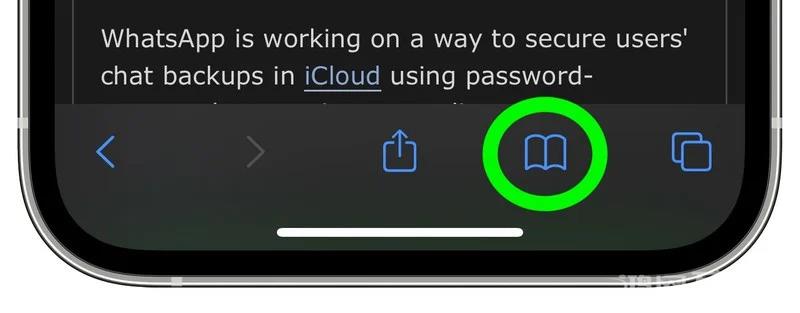
点击顶部的“阅读列表”选项;
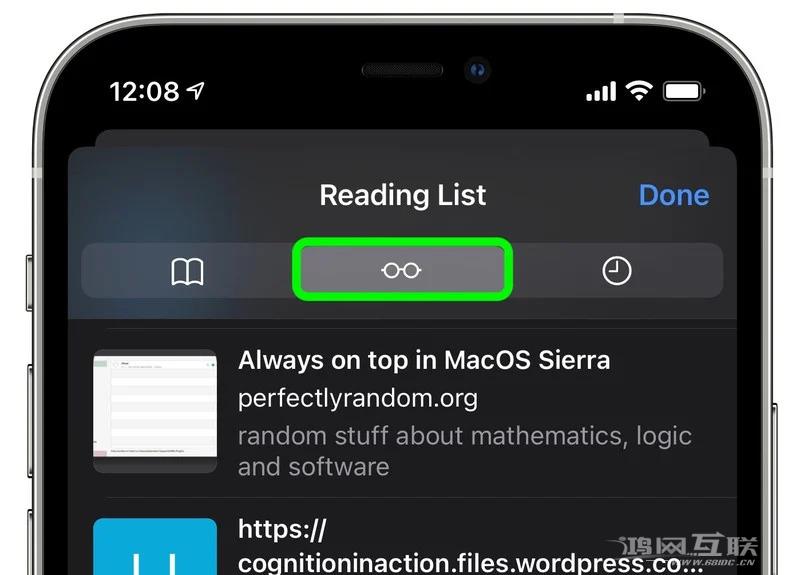
点击屏幕右下角的“编辑”;
点击并勾选阅读列表中所有想要删除的页面,然后点击屏幕左下角的“删除”;

单击“完成”。